ربما تكون قد قرأت أن برنامج Trend Micro Antivirus قد تمت إزالته رسميًا من متجر التطبيقات بعد اختراق بيانات عملائه. إذا كان لديك برنامج Trend Micro Antivirus حاليًا على جهاز Mac ، فغالبًا ما سترغب في ذلك قم بإلغاء تثبيت Trend Micro Mac تماما.
يعتبر برنامج Trend Micro Internet Security (المعروف أيضًا باسم PC-cillin Internet Security في أستراليا و Virus Buster في اليابان) برنامجًا موجهًا للمستهلكين لمكافحة الفيروسات وأمن الإنترنت تم إنشاؤه بواسطة Trend Micro. يضمن Trend Micro Antivirus ، مثل أي برنامج آخر لمكافحة الفيروسات لأجهزة الكمبيوتر ، أن جهاز Mac الخاص بك آمن أثناء استخدامه بأمان وخصوصية. ومع ذلك ، قد تقرر قم بإلغاء تثبيت أحد التطبيقات من جهاز Mac الخاص بك تماما بسبب ظروف غير مرغوب فيها.
في هذه المقالة ، سيتم إرشادك بطرق مختلفة إزالة تريند مايكرو من ماك دون ترك أي مخلفات والحفاظ على أمان بياناتك في نفس الوقت.
المحتويات: الجزء 1. كيف يمكنني فرض تعطيل Trend Micro على نظام Mac؟الجزء 2. كيفية إزالة Trend Micro Security Agent من جهاز Mac؟الجزء 3. كيف يمكنني إزالة Trend Micro بالكامل من جهاز Mac الخاص بي؟الجزء 4. استنتاج
الجزء 1. كيف يمكنني فرض تعطيل Trend Micro على نظام Mac؟
عند التثبيت تريند مايكرو أنتي فيروس على جهاز Mac الخاص بك ، يتحكم برنامج مكافحة الفيروسات في متصفح الويب والميكروفون والكاميرا. قبل أن تبدأ في إلغاء تثبيت Trend Micro Mac ، عليك القيام بذلك وقف جميع عمليات برنامج Trend Micro Antivirus. للقيام بذلك ، افتح Trend Micro Antivirus ، وانقر فوق رمز القفل في علامة التبويب "نظرة عامة" لإجراء التغييرات ، تعطيل ميزات برنامج Trend Micro Antivirus، ثم انقر فوق رمز القفل لحفظ التغييرات.

قم بإزالة Trend Micro باستخدام برنامج إلغاء التثبيت المدمج الخاص به
يحتوي Trend Micro Antivirus على برنامج مدمج لإلغاء التثبيت سيساعدك إذا كنت ترغب في إلغاء تثبيت Trend Micro على جهاز Mac. قد ترى أن هناك برنامجًا لإلغاء التثبيت في مجلد Trend Micro في مجلد التطبيقات. تم تصميم برنامج Uninstaller الأصلي هذا بواسطة مطوري Trend Micro خصيصًا لإزالة برنامج Trend Micro Antivirus.
لاستخدام Uninstaller لإزالة Antivirus لنظام التشغيل Mac ، اتبع الخطوات التالية:
- في مجلة التطبيقات ، ابحث عن مجلد Trend Micro وافتحه.
- انقر نقرا مزدوجا فوق قم بإلغاء تثبيت Trend Micro Antivirus.app.
- انقر إلغاء لتأكيد العملية.

لسوء الحظ ، لا يضمن هذا الأسلوب إزالة برنامج Trend Micro Antivirus تمامًا. هذا يعني أنه سيتعين عليك إجراء عملية الإزالة اليدوية لـ Trend Micro Antivirus مرة أخرى للتخلص من البرنامج تمامًا.
الجزء 2. كيفية إزالة Trend Micro Security Agent من جهاز Mac؟
قبل أن تبدأ في إلغاء تثبيت Trend Micro على جهاز Mac يدويًا ، ضع في اعتبارك أن الأمر سيستغرق بعض الوقت والجهد من جانبك. التطبيقات ، كما تعلم ، تنشئ ملفات خدمة إضافية على جهاز Mac الخاص بك لتعمل بشكل صحيح. على الرغم من أن استخدام برنامج Uninstaller أو تقنية Drag-to-Trash أمر بسيط ، إلا أنه سيكون كذلك اترك كومة من مهملات Trend Micro Antivirus المعزولة على جهاز Mac.
يقوم برنامج Trend Micro Antivirus بتوزيع ملفات الخدمة الخاصة به عبر محرك الأقراص الثابتة لديك. نتيجة لذلك ، لإزالة التطبيق تمامًا ، يجب عليك أولاً إزالة ما تبقى منه. فيما يلي إرشادات شاملة لإلغاء تثبيت Trend Micro Internet Security تمامًا على جهاز Mac الخاص بك:
- قم بإنهاء التطبيق. انقر بزر الماوس الأيمن على أيقونة Trend Micro Antivirus في شريط القائمة وحدد قم بإيقاف تشغيل برنامج Trend Micro Antivirus.
- فتح التطبيقات المجلد ، حدد موقع مجلد Trend Micro ، واختر Trend Micro Antivirus.app ، ثم انقر بزر الماوس الأيمن وحدد نقل إلى المهملات.
- عادةً ما يكون مجلد مكتبة المستخدم ومجلد المكتبة الرئيسي حيث يتم حفظ ملفات الخدمة. افتح مكتشف للوصول إلى الملف الرئيسي المكتبة. انتقل إلى المجلد في شريط القائمة ، واكتب
/Libraryفي النافذة المعروضة ، وانقر فوق Go. - ابحث عن جميع الملفات والمجلدات وحذفها في المجلدات الفرعية التالية التي تحتوي على Trend Micro في أسمائها للتخلص من بقايا طعام Trend Micro Antivirus عديمة الفائدة:
/Library/Application Support/Library/LaunchAgents/Library/LaunchDaemons
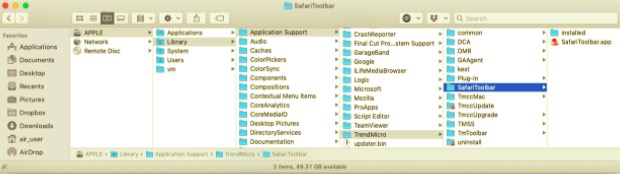
في Finder ، كرر الإجراء السابق ، ولكن اكتب هذه المرة /Library (مع علامة التلدة) وانقر فوق "انتقال" في النافذة المعروضة للوصول إلى مجلد مكتبة المستخدم. ابحث عن جميع الملفات غير المرغوب فيها المرتبطة بـ Trend Micro Antivirus وحذفها في المجلدات الفرعية التالية في مجلد مكتبة المستخدم:
~/Library/Caches~/Library/Containers~/Library/Preferences~/Library/Saved Application State
- لإلغاء تثبيت Trend Micro تمامًا على جهاز Mac، قم بإفراغ سلة المهملات.
الجزء 3. كيف يمكنني إزالة Trend Micro بالكامل من جهاز Mac الخاص بي؟
إذا لم تتمكن من اكتشاف طريقة أخرى أو استخدام برنامج إلغاء التثبيت Trend Micro لأي سبب من الأسباب ، فنحن نوصي باستخدام برنامج تابع لجهة خارجية مثل PowerMyMac. يساعد هذا التطبيق في الحذف الدقيق والكامل للعديد من التطبيقات على جهاز Mac.
توفر الطريقة اليدوية لإلغاء تثبيت Trend Micro Antivirus على جهاز Mac مساحة كبيرة على جهاز Mac الخاص بك ، ولكنها تستغرق وقتًا طويلاً. لا تضمن هذه الأداة الاحترافية عملية سلسة فحسب ، بل تضمن أيضًا ذلك يتأكد من أن جميع البيانات الموجودة على جهاز Mac الخاص بك آمنة.
لإلغاء تثبيت Trend Micro على جهاز Mac باستخدام برنامج إلغاء تثبيت التطبيق PowerMyMac، اتبع الخطوات التالية:
- قم بتنزيل التطبيق وتثبيت وتشغيل PowerMyMac. عند فتح التطبيق ، فإنه يعرض تلقائيًا نظرة عامة على حالة نظامك.
- انقر على إلغاء تثبيت التطبيق أداة ، ثم انقر فوق SCAN. انتظر حتى ينتهي المسح وعند الحاجة ، انقر فوق إعادة المسح.
- بعد فحص جميع التطبيقات المثبتة على جهاز Mac ، ستظهر قائمة التطبيقات على الجانب الأيمن. حدد موقع تطبيق Trend Micro أو أي تطبيق غير مرغوب فيه ، أو يمكنك ببساطة كتابة الاسم في مربع البحث للعثور عليه بسرعة. بمجرد حدد التطبيق، ستظهر الملفات والمجلدات المرتبطة بها أدناه.
- حدد جميع العناصر التي تريد إزالتها. تحقق جيدًا أولاً ، ثم انقر فوق كلين زر لإنهاء عملية إلغاء التثبيت. انتظر حتى يظهر مربع حوار منبثق "اكتمل التنظيفثم أعد تشغيل Mac ، وستنتهي العملية برمتها.

الجزء 4. استنتاج
نستخدم كل يوم مجموعة متنوعة من التطبيقات على أجهزة الكمبيوتر الخاصة بنا. مع مرور الوقت ، أصبحنا ندرك أن بعض التطبيقات لم تعد قيد الاستخدام. لتتمكن من إلغاء تثبيت Trend Micro على جهاز Mac ، تم ذكر ثلاث طرق مختلفة في هذه المقالة. ومع ذلك ، فإن الشيء المهم الذي يجب فعله هو التأكد دائمًا من إزالة الملفات المتبقية مع التطبيق لتجنب المشاكل في المستقبل.




M2022-06-03 19:34:38
شكراً جزيلاً!!!!!!! لقد كنت أنظر إلى نافذة منبثقة من TrendMicro لأشهر وأشهر. حتى Trendmicro لم يستطع التخلص منه. شكرًا لك